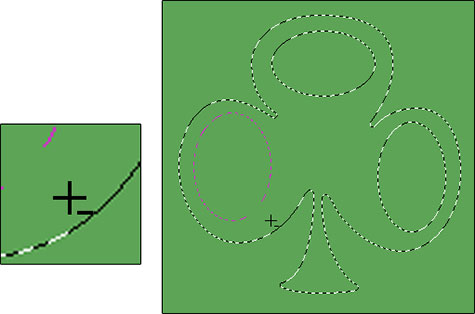Ja veicat jaunināšanu no iepriekšējās Photoshop versijas, iespējams, pamanīsit elipsi rīklodziņa apakšā. Noklikšķiniet uz tā un varat pielāgot rīklodziņu, lai to optimizētu savai darbplūsmai.
Jūs kontrolējat Photoshop rīku darbību, izmantojot opciju joslu. Izņemot dažus ar ceļu saistītus rīkus (Pievienot enkura punktu, Dzēst enkura punktu un Konvertēt punktu), katram Photoshop rīkam ir iespējas. Opciju josla mainās, pārslēdzot rīkus. Dažu rīku darbība mainās, pievienojot vienu vai vairākus modifikācijas taustiņus (Command , Shift un Option operētājsistēmā Mac; Ctrl, Shift un Alt operētājsistēmai Windows). Kā piemēru tam, kā modifikatoru taustiņi var ietekmēt rīka darbību, apsveriet rīkus Taisnstūra telts un Eliptiskā telts.
- Velkot, turiet nospiestu taustiņu Shift. Parasti telšu atlases rīki ir brīvas formas — jūs velciet, kā vien vēlaties. No otras puses, turot nospiestu taustiņu Shift, velkot, atlases proporcijas tiek ierobežotas līdz kvadrātam vai aplim (nevis taisnstūrim vai elipsei).
- Velkot, turiet nospiestu taustiņu Option/Alt. Turot nospiestu taustiņu Option/Alt, velkot marķiera atlases rīku, atlase tiek centrēta tajā vietā, kur pirmo reizi noklikšķinājāt. Šis sākumpunkts ir nevis atlases stūris, bet gan atlases centrs.
- Velkot, turiet nospiestu taustiņu Shift un Option/Alt. Varat atlasīt no centra, vienlaikus ierobežojot proporcijas, vienlaikus izmantojot taustiņus Shift un Option/Alt.
- Izmantojiet taustiņu Shift, lai pievienotu esošu atlasi. Ja jūsu attēlā jau ir aktīva atlase, Shift+velkot atlases rīku, šī atlase tiek pievienota. (Pirms noklikšķināšanas un vilkšanas nospiediet taustiņu Shift.)
- Izmantojiet taustiņu Option/Alt, lai atņemtu no esošās atlases. Ja jums ir jau esoša atlase un turat nospiestu taustiņu Option/Alt, varat vilkt, lai atņemtu no atlases. Ņemiet vērā attēlā, ka atlases rīka kursors parāda nelielu mīnusa zīmi, atņemot no atlases.
- “Dubultais sajūgs” ar taustiņu Shift vai Option/Alt. Varat pat ierobežot proporcijas vai atlasīt no centra un pievienot atlasei vai atņemt no tās. Nospiediet taustiņu Shift (lai pievienotu esošajai atlasei) vai Option/Alt taustiņu (lai atņemtu no esošās atlases). Noklikšķiniet un sāciet vilkt marķiera atlases rīku. Turpinot turēt nospiestu peles pogu, atlaidiet modifikācijas taustiņu un nospiediet un turiet taustiņu Shift (lai ierobežotu proporcijas), Option/Alt (lai centrētu atlasi) vai abus; pēc tam turpiniet vilkt atlases rīku. Iespējams, vēlēsities izmantot šo paņēmienu, piemēram, veidojot virtuļa formas izlasi. Velciet sākotnējo apļveida atlasi un pēc tam atņemiet mazāku apļveida atlasi no sākotnējā apļa centra.
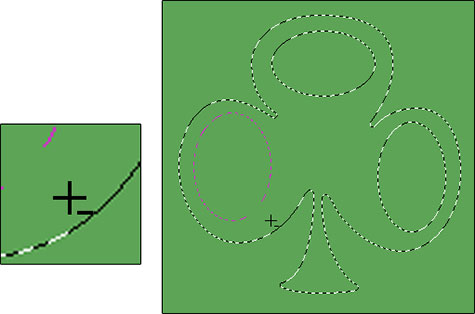
Izmantojiet Option/Alt taustiņu kopā ar atlases rīku, lai atņemtu no atlases.
Nebaidieties eksperimentēt ar modifikācijas taustiņiem, strādājot ar rīkiem. Galu galā, jums vienmēr ir pa rokai komanda Undo (Command + Z/Ctrl+Z).
Ja izmantojat pašreizējo Windows versiju, jums ir pieejams arī Microsoft Dial atbalsts, kas ļauj pielāgot otas atribūtus, izmantojot Microsoft Dial (ja tā ir jūsu aparatūrā).